Для цифрового табло, размещенного напротив надписи «Воздух» задайте тег vozduh. Для этого выделите ячейку и нажмите на ней правой кнопкой мыши, выберите пункт Substitute → Substitute Tags… - см рисунок В3.18.
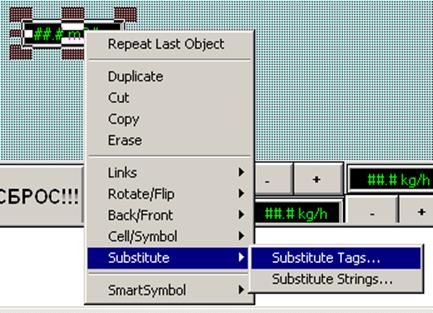
В3.18 – Вызов окна Substitute Tagnames
В открывшемся окне введите тег vozduh. Повторите данные процедуры для оставшихся элементов, для подбора тегов воспользуйтесь таблицей 1.
По левому краю окна расположите кнопки подтверждения срабатывания сигнализации. Используйте стандартные кнопки. Задайте кнопкам анимацию Touch Pushbutton → Action → OnLeftClick/KeyDown, в редакторе сценариев введите:
Ack latpres;
latpresal1 = 0;
latpresal3 = 0;
latpresal2 = 0;
Таким образом, при нажатии на соответствующую кнопку будет выполняться принятие сигнала тревоги и сброс мигания красных рамок.
Для крышки питателя настройте анимацию Location → Horizontal. Задайте настройки в соответствии с рисунком В3.19.
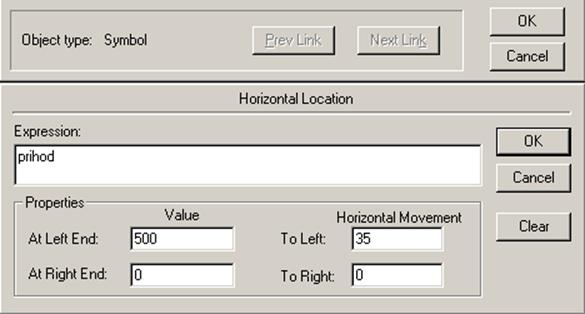
Рисунок 3.19 – Настройка анимации крышки питателя
Вид окна интерфейса оператора на очередном этапе разработки показан на рисунке В3.20.
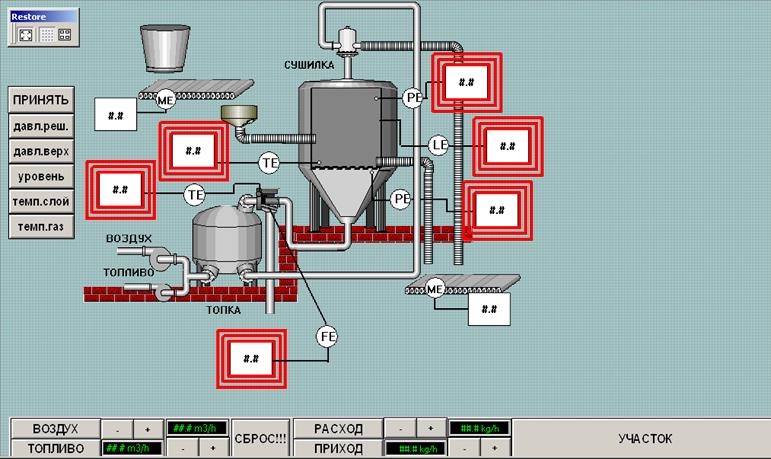
Рисунок В3.20 – Общий вид интерфейса оператора на очередном этапе разработки
Воссоздайте в рабочем окне блок трендов реального времени по рисунку В3.21.
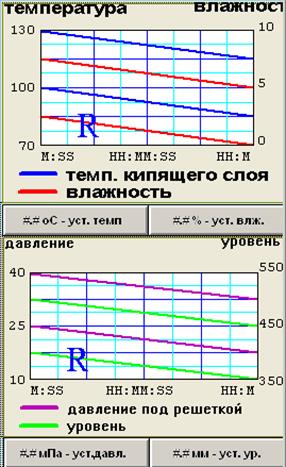
Рисунок В3.21 – Блок трендов реального времени
Разместите на рабочей области два стандартных тренда реального времени. Под каждым из трендов разместите по стандартной кнопке. Разместите соответствующие подписи и цветные отрезки. Для Кнопок настройте анимацию Touch Links → User Inputs → Analog. Задайте настройки анимации в соответствии с рисунком В3.22.
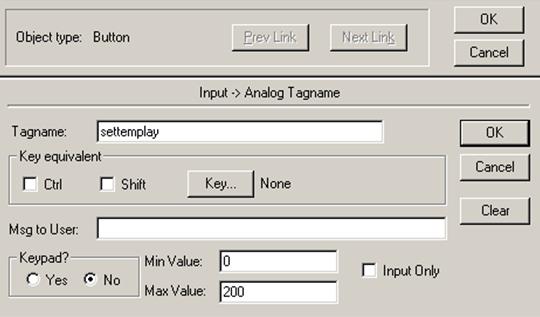
Рисунок В3.22 – Настройка кнопки ввода уставок регуляторов
На рисунке В3.22 показано окно настройки анимации для кнопки настройки уставки температуры. В графе Max Value вводится ограничение на уставку регулятора. Для настройки анимации других кнопок необходимо указать соответствующие теги, воспользуйтесь таблицей В2.1.
На рисунке м В3.23 показано окно настройки параметров верхнего тренда реального времени, на котором отображается зависимость влажности силикагеля на выходе из аппарата от температуры кипящего слоя.
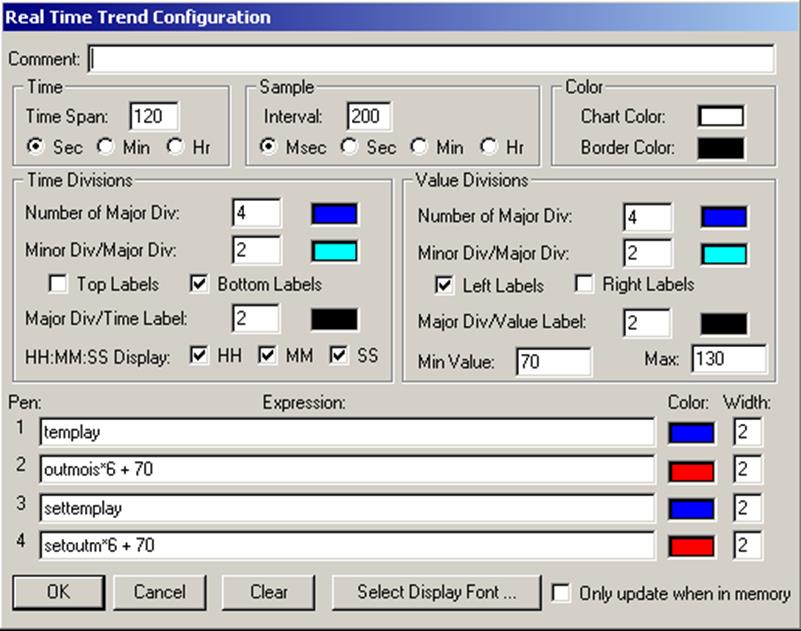
Рисунок В3.23 – Настройка параметров графика зависимости влажности силикагеля от температуры кипящего слоя
На рисунке В3.24 представлены параметры настройки нижнего тренда реального времени, на котором отображается зависимость уровня кипящего слоя от давления под решеткой сушильной колонны.
Подробные инструкции по настройке трендов реального времени содержаться в справочных пособиях по InTouch.
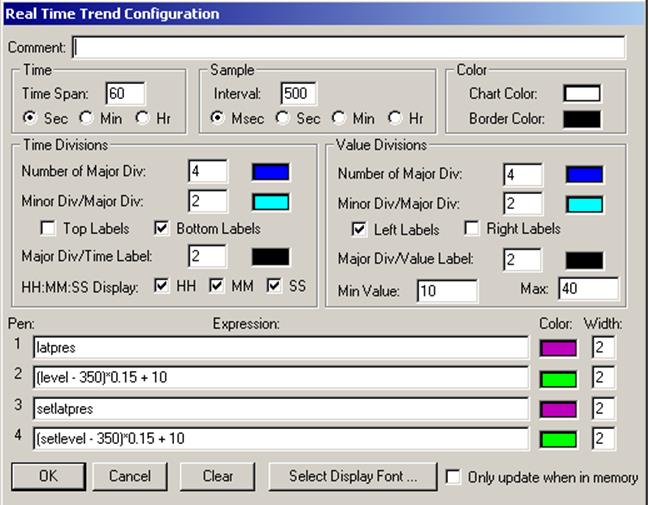
Рисунок В3.24 – Настройка параметров графика зависимости высоты кипящего слоя от давления под решеткой сушильной колонны
Разместите над трендами реального времени объект Wizards → Switches → Knob Switch. Задайте настройки переключателя в соответствии с рисунком В3.25.
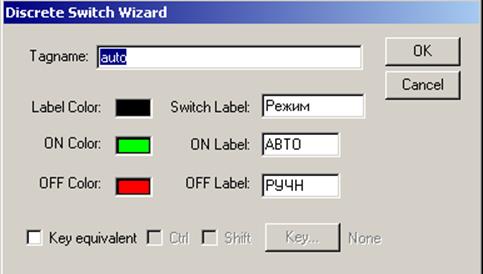
Рисунок В3.25 – Настройка параметров переключателя режимов управления
При помощи данного переключателя настраивается режим управления объектом автоматизации. В автоматическом режиме подачей воздуха и топлива в аппарат управляет алгоритм цифрового ПИД-регулятора, в ручном режиме управляющие воздействия задаются оператором. auto переменная, определяющая текущий режим управления.
Разместите в верхней части экрана объект Wizards → Alarm Displays → Dist. Alarm Display. Данный мастер представляет собой многофункциональный журнал сигнализаций. При помощи данного журнала в оперативном режиме ведется отображение текущего состояния сигналов тревог. При помощи данного журнала возможно выполнение принятия одиночных тревог, групп тревог, отфильтрованных по типу, важности и пр. в режиме исполнения. Для настройки параметров журнала в режиме проектирования нажмите правой кнопкой на объекте и выберите пункт Properties. Дополнительная информация по журналу тревог содержится в справочных пособиях по InTоuch.
Выберите команду File → New Window в верхней строке меню. Создайте новое окно, задайте параметры нового окна в соответствии с рисунком В3.26. В данном окне будут размещены исторические тренды.

Уважаемый посетитель!
Чтобы распечатать файл, скачайте его (в формате Word).
Ссылка на скачивание - внизу страницы.